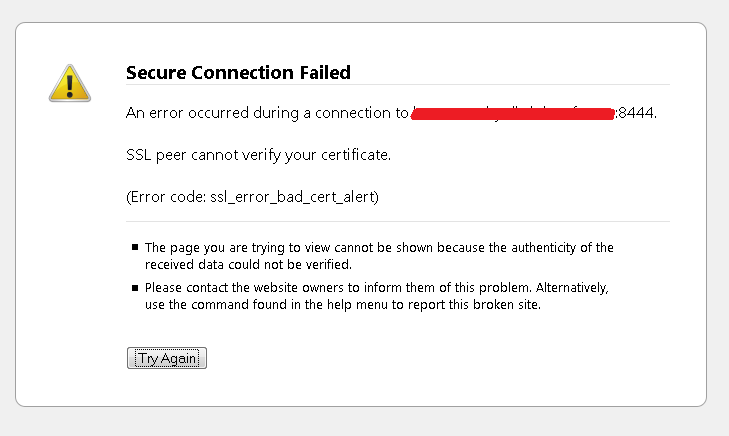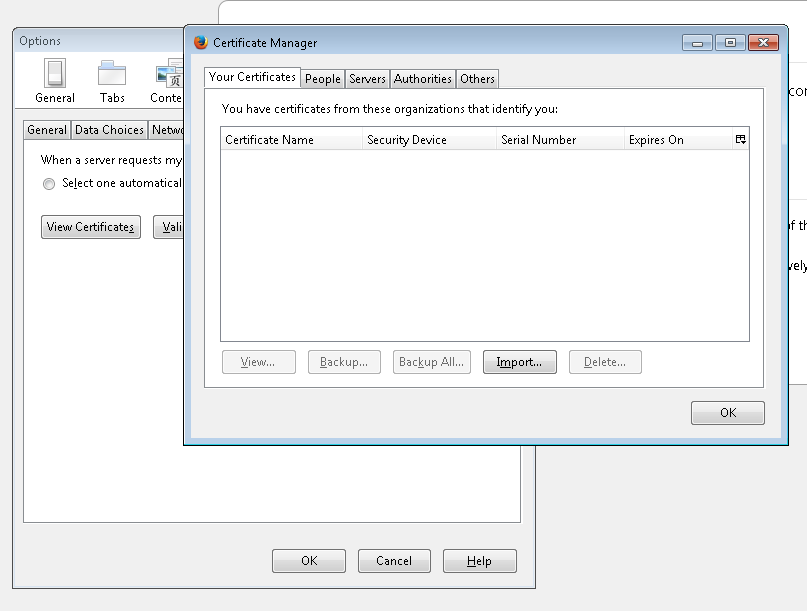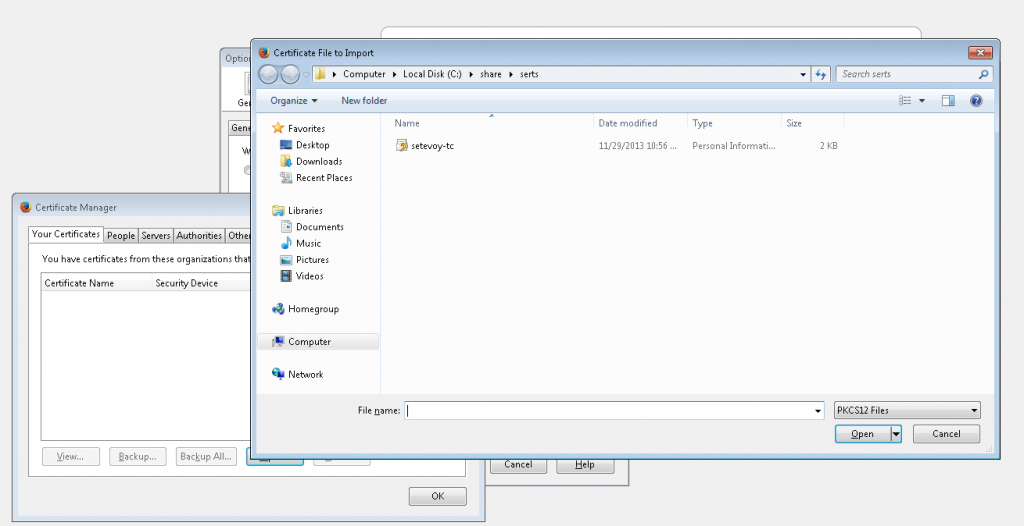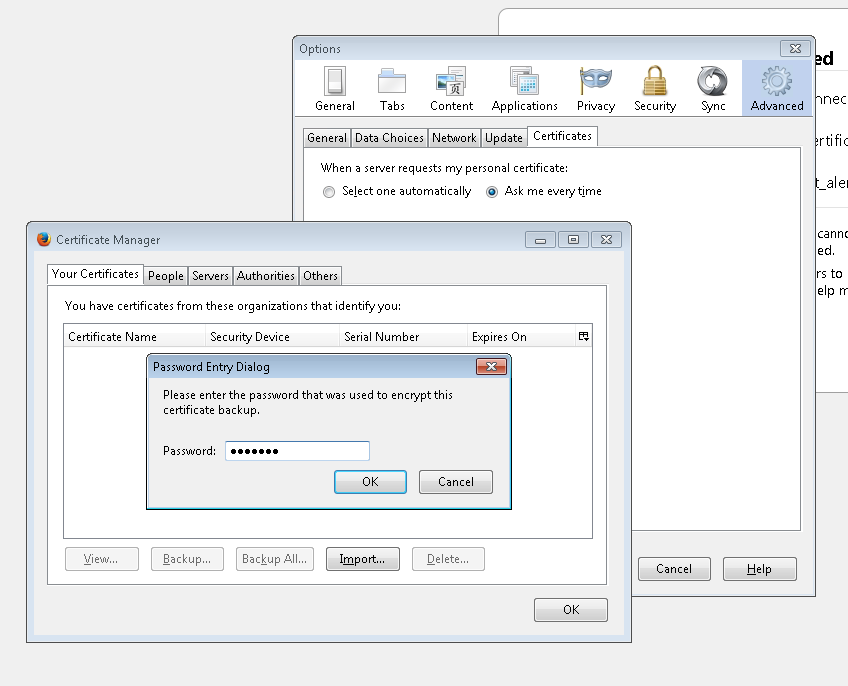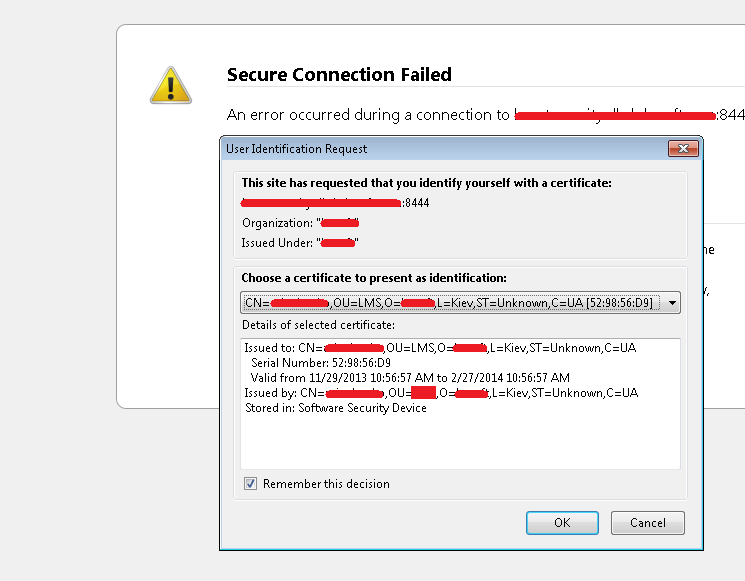Задача: ограничить доступ к серверу со стороны клиентов, и разрешить доступ только тем, у кого есть выданный нами RSA-ключ.
Задача: ограничить доступ к серверу со стороны клиентов, и разрешить доступ только тем, у кого есть выданный нами RSA-ключ.
Общую информацию об SSL можно найти в Wikipedia>>>.
Настройка HTTPS для Apache HTTP Server описана тут>>>.
Для начала – настроим Tomcat для работы через SSL.
Создадим ключ для самого Tomcat:
$ keytool -genkey -alias tomcat-teamcity -keystore ../.ssh/tomcat-teamcity.jks -validity 365 Enter keystore password: Re-enter new password: What is your first and last name? [Unknown]: domain.com What is the name of your organizational unit? [Unknown]: What is the name of your organization? [Unknown]: Company What is the name of your City or Locality? [Unknown]: Kiev What is the name of your State or Province? [Unknown]: What is the two-letter country code for this unit? [Unknown]: UA Is CN=lms-domain.com, OU=Unknown, O=Company, L=Kiev, ST=Unknown, C=UA correct? [no]: yes Enter key password for <tomcat-teamcity> (RETURN if same as keystore password):
Расширение .jks (jks – “java key storage“) не является обязательным, так же как и указание пути к файлу хранилища. Если не указать параметр -keystore – то будет создан файл .keystore в корне домашней директории пользователя, от имени которого выполняется keytool.
В начале операции предлагается создать пароль для доступа к самому хранилищу, а в конце – для доступа к самому ключу. Что бы для ключа создать пароль такой же, как и для хранилища – жмём ENTER.
При создании ключа можно так же использовать:
-keysize – размер ключа, по-умолчанию 1024байт;
-keyalg – алгоритм шифрования ключа, по-умолчанию SHA1withDSA;
-storepass – пароль, которым будет защищен файл-хранилище;
-keypass – пароль самого ключа;
-validity – срок действия ключа;
-alias – имя ключа, по которому будет осуществляться поиск в хранилище;
-storetype – тип хранилища и/или ключа, по-умолчанию JKS.
В поле “What is your first and last name?” рекомендуется указывать полное FQDN (Fully Qualified Domain Name, т.е. полное доменное имя) имя сервера, на котором будет применяться этот ключ (хотя – разницы не заметил никакой).
Больше информации – тут>>>.
Редактируем файл conf/server.xml:
<Connector port="8444" maxHttpHeaderSize="8192" maxThreads="150" minSpareThreads="25" maxSpareThreads="75" enableLookups="false" disableUploadTimeout="true" acceptCount="100" scheme="https" secure="true" clientAuth="false" sslProtocol="TLS" keystoreFile="/home/tomcats/.ssh/tomcat-teamcity.jks" keyAlias="tomcat-teamcity" keystorePass="password" />
Запускаем Tomcat:
$ ./bin/startup.sh Using CATALINA_BASE: /home/tomcats/apache-tomcat-5.5.36 Using CATALINA_HOME: /home/tomcats/apache-tomcat-5.5.36 Using CATALINA_TMPDIR: /home/tomcats/apache-tomcat-5.5.36/temp Using JRE_HOME: /usr/java/jdk1.6.0_45 Using CLASSPATH: /home/tomcats/apache-tomcat-5.5.36/bin/bootstrap.jar
Проверяем лог:
$ tail -n 2 logs/catalina.2013-11-27.log Nov 27, 2013 3:06:48 PM org.apache.catalina.startup.Catalina start INFO: Server startup in 2280 ms
Проверяем порт:
$ netstat -anp | grep 8444 (Not all processes could be identified, non-owned process info will not be shown, you would have to be root to see it all.) tcp 0 0 :::8444 :::* LISTEN 25884/java
ОК, теперь SSL работает.
При попытке зайти браузером на страницу – нам предложит подтвердить, что мы доверяем этому узлу (так как сертификат у нас самоподписанный, а не выданный службой типа VeriSign).
Осталось сконфигурировать на запрос сертификатов от клиентов.
Создаём сертификат, который будет использоваться клиентом, и сохраняем его в файл-хранилище:
$ keytool -genkey -alias setevoy -keystore ../.ssh/setevoy-tc.p12 -storetype PKCS12 -validity 365 Enter keystore password: Re-enter new password: What is your first and last name? [Unknown]: user_host_name What is the name of your organizational unit? [Unknown]: What is the name of your organization? [Unknown]: What is the name of your City or Locality? [Unknown]: Kiev What is the name of your State or Province? [Unknown]: What is the two-letter country code for this unit? [Unknown]: UA Is CN=user_host_name, OU=Unknown, O=Unknown, L=Kiev, ST=Unknown, C=UA correct? [no]: yes
Обратите внимание – тут явно задан тип ключа – PKCS12 и расширение файла – .p12 вместо .jks.
Просмотреть созданный в хранилище сертификат:
$ keytool -list -v -keystore ../.ssh/setevoy-tc.p12 -storetype PKCS12 Enter keystore password: Keystore type: PKCS12 Keystore provider: SunJSSE Your keystore contains 1 entry Alias name: setevoy Creation date: Nov 29, 2013 Entry type: PrivateKeyEntry Certificate chain length: 1 Certificate[1]: Owner: CN=user_host_name, OU=Unknown, O=Unknown, L=Kiev, ST=Unknown, C=UA Issuer: CN=user_host_name, OU=Unknown, O=Unknown, L=Kiev, ST=Unknown, C=UA Serial number: 529856d9 Valid from: Fri Nov 29 10:56:57 EET 2013 until: Thu Feb 27 10:56:57 EET 2014 Certificate fingerprints: MD5: D5:D8:50:44:65:63:BD:94:C5:8B:76:CB:00:AA:9D:36 SHA1: 6E:5C:F1:85:B7:60:E3:08:0D:19:BE:E2:AD:32:E1:97:27:42:2A:29 Signature algorithm name: SHA1withDSA Version: 3 ******************************************* *******************************************
И ключ для самого Tomcat:
$ keytool -list -v -keystore ../.ssh/tomcat-teamcity.jks Enter keystore password: Keystore type: JKS Keystore provider: SUN Your keystore contains 1 entry Alias name: tomcat-teamcity Creation date: Nov 29, 2013 Entry type: PrivateKeyEntry Certificate chain length: 1 Certificate[1]: Owner: CN=domain.com, OU=Unknown, O=Unknown, L=Kiev, ST=Unknown, C=UA Issuer: CN=domain.com, OU=Unknown, O=Unknown, L=Kiev, ST=Unknown, C=UA Serial number: 5298519f Valid from: Fri Nov 29 10:34:39 EET 2013 until: Thu Feb 27 10:34:39 EET 2014 Certificate fingerprints: MD5: CE:8C:73:50:B1:50:AE:28:BF:54:F9:42:15:C2:0E:65 SHA1: FC:65:1F:AF:5B:F2:AF:40:08:16:C6:38:67:93:0C:73:32:93:DA:51 Signature algorithm name: SHA1withDSA Version: 3 ******************************************* *******************************************
И снова – внимание на разные -storetype – в случае с хранилищем Tomcat – мы его не указываем, т.к. keytool по-умолчанию пробует тип JKS, а в случае с ключём setevoy-tc.p12 – указываем тип явно, иначе получим ошибку:
keytool error: java.io.IOException: Invalid keystore format java.io.IOException: Invalid keystore format
Что бы удалить сертификат из хранилища – выполняем:
$ keytool -delete -alias setevoy -keystore ../.ssh/setevoy-tc.p12 -storetype PKCS12
Далее нам необходимо экспортировать публичную часть ключа, которая будет использоваться сервером для проверки валидности клиента:
$ keytool -export -alias setevoy -file ../.ssh/setevoy-tc.cer -keystore ../.ssh/setevoy-tc.p12 -storetype PKCS12 Enter keystore password: Certificate stored in file <../.ssh/setevoy-tc.cer>
Далее – создадим хранилище для доверенных сертификатов, и добавим в него публичную часть ключа клиента:
$ keytool -import -v -trustcacerts -alias setevoy -file ../.ssh/setevoy-tc.cer -keystore ../.ssh/trustcacerts-teamcity.jks Enter keystore password: Re-enter new password: Owner: CN=user_host_name, OU=Unknown, O=Unknown, L=Kiev, ST=Unknown, C=UA Issuer: CN=user_host_name, OU=Unknown, O=Unknown, L=Kiev, ST=Unknown, C=UA Serial number: 529856d9 Valid from: Fri Nov 29 10:56:57 EET 2013 until: Thu Feb 27 10:56:57 EET 2014 Certificate fingerprints: MD5: D5:D8:50:44:65:63:BD:94:C5:8B:76:CB:00:AA:9D:36 SHA1: 6E:5C:F1:85:B7:60:E3:08:0D:19:BE:E2:AD:32:E1:97:27:42:2A:29 Signature algorithm name: SHA1withDSA Version: 3 Trust this certificate? [no]: yes Certificate was added to keystore [Storing ../.ssh/trustcacerts-teamcity.jks]
Просмотрим его:
$ keytool -list -v -keystore ../.ssh/trustcacerts-teamcity.jks Enter keystore password: Keystore type: JKS Keystore provider: SUN Your keystore contains 1 entry Alias name: setevoy Creation date: Nov 29, 2013 Entry type: trustedCertEntry Owner: CN=user_host_name, OU=Unknown, O=Unknown, L=Kiev, ST=Unknown, C=UA Issuer: CN=user_host_name, OU=Unknown, O=Unknown, L=Kiev, ST=Unknown, C=UA Serial number: 529856d9 Valid from: Fri Nov 29 10:56:57 EET 2013 until: Thu Feb 27 10:56:57 EET 2014 Certificate fingerprints: MD5: D5:D8:50:44:65:63:BD:94:C5:8B:76:CB:00:AA:9D:36 SHA1: 6E:5C:F1:85:B7:60:E3:08:0D:19:BE:E2:AD:32:E1:97:27:42:2A:29 Signature algorithm name: SHA1withDSA Version: 3 ******************************************* *******************************************
В дальнейшем – именно в это хранилище мы будем добавлять public-части ключей клиентов.
Возвращаемся к Tomcat:
$ ./bin/shutdown.sh Using CATALINA_BASE: /home/tomcats/apache-tomcat-5.5.36 Using CATALINA_HOME: /home/tomcats/apache-tomcat-5.5.36 Using CATALINA_TMPDIR: /home/tomcats/apache-tomcat-5.5.36/temp Using JRE_HOME: /usr/java/jdk1.6.0_45 Using CLASSPATH: /home/tomcats/apache-tomcat-5.5.36/bin/bootstrap.jar
$ vim conf/server.xml
Дополняем уже имеющуюся конфигурацию строками:
<Connector port="8444" maxHttpHeaderSize="8192" maxThreads="150" minSpareThreads="25" maxSpareThreads="75" enableLookups="false" disableUploadTimeout="true" acceptCount="100" scheme="https" secure="true" clientAuth="true" sslProtocol="TLS" keystoreFile="/home/tomcats/.ssh/tomcat-teamcity.jks" keyAlias="tomcat-teamcity" keystorePass="password" truststoreFile="/home/tomcats/.ssh/trustcacerts-teamcity.jks" truststorePass="password" />
clientAuth="true" – включаем требование аутентификации клиентов; truststoreFile= – путь к файлу хранилища доверенных ключей, в которое мы добавляем public-части клиентских ключей.
Запускаем:
$ ./bin/startup.sh Using CATALINA_BASE: /home/tomcats/apache-tomcat-5.5.36 Using CATALINA_HOME: /home/tomcats/apache-tomcat-5.5.36 Using CATALINA_TMPDIR: /home/tomcats/apache-tomcat-5.5.36/temp Using JRE_HOME: /usr/java/jdk1.6.0_45 Using CLASSPATH: /home/tomcats/apache-tomcat-5.5.36/bin/bootstrap.jar
Проверяем лог:
$ tail -n 2 logs/catalina.2013-11-27.log Nov 27, 2013 3:19:30 PM org.apache.catalina.startup.Catalina start INFO: Server startup in 1650 ms
И пробуем зайти браузером на сервер:
Содержание
Импорт SSL-сертификата в браузер
Передаём файл setevoy-tc.p12, и импортируем его в браузер.
Открываем Настройки Advanced > Certificates > View Certificates> Your Certificates:
Жмём кнопку Import и выбираем клиентский сертификат:
Указываем пароль ключа:
Обновляем страницу, и выбираем какой из имеющихся сертифкатов предоставить серверу:
Готово.
Что бы использовать только HTTPS – в файл […]webapps/ROOT/WEB-INF/web.xml добавьте:
<security-constraint>
<user-data-constraint>
<transport-guarantee>CONFIDENTAL</transport-quarantee>
</user-data-constraint>
</security-constraint>
Что бы ограничить область действия HTTPS – отредактируйте так:
<security-constraint>
<web-resource-collection>
<web-resource-name>SECURED</web-resource-name>
<url-pattern>/web-service</url-pattern>
</web-resource-collection>
<user-data-constraint>
<transport-guarantee>CONFIDENTAL</transport-guarantee>
</user-data-constraint>
</security-constraint>
В таком случае – всё приложение будет работать по обычному HTTP-протоколу, а при попытке зайти по адресу http://domain.com/web-service – соединение будет перенаправляться через SSL-connector.
Подробнее о вариантах настройки web.xml – в статье Tomcat: ограничение доступа с помощью файла web.xml.
Другие опции keytool
Просмотреть public-ключ:
$ keytool -printcert -file ../.ssh/setevoy-tc.cer -storetype PKCS12
Просмотреть все ключи в хранилище:
$ keytool -list -v -keystore ../.ssh/trustcacerts-teamcity.jks
Просмотреть только определённый alias:
$ keytool -list -v -keystore ../.ssh/trustcacerts-teamcity.jks -alias setevoy
Удалить ключ из хранилища:
$ keytool -delete -alias setevoy -keystore ../.ssh/trustcacerts-teamcity.jks
Изменить пароль хранилища:
$ keytool -storepasswd -new newpassword -keystore ../.ssh/trustcacerts-teamcity.jks
Добавить клиентский сертификат в хранилище:
$ keytool -importcert -file setevoy-tc.cer -alias setevoy -keystore ../.ssh/trustcacerts-teamcity.jks
Ссылки по теме
http://www.dotkam.com
http://www.maximporges.com
http://www.chesterproductions.net.nz
http://www.mulesoft.com